Hvordan Fixer Jeg Video Lag på Windows 11?

For at løse video lag problemer på Windows 11, opdater dine grafikdrivere til den nyeste version og deaktiver hardwareacceleration.
Der er altid en grund til at ønske at fjerne nogen fra dine LinkedIn-forbindelser. Måske er dine forbindelser ikke, hvad du har brug for nu, da du skiftede til et andet ekspertiseområde. Men der er nogle ting, du skal huske, før du fjerner en LinkedIn-forbindelse.
Hvis du f.eks. fjerner nogen som en forbindelse, og denne person anbefalede dig, eller hvis du har en godkendelse fra vedkommende, mister du den. Selvom du genopretter forbindelsen til den person, får du det ikke tilbage. Det er bedre at tage mere tid til at overveje, om du skal fjerne denne person, end at fortryde at gøre det senere. Du kan også bede om anbefalingen igen, men det kan du undgå ved at tænke dig om.
Sådan fjerner du en LinkedIn-forbindelse – Web
Du skal logge ind på din konto, hvis du er på din computer, når du beslutter dig for at fjerne en LinkedIn-forbindelse. Når du er med, skal du klikke på indstillingen Mit netværk øverst. Til venstre for dig vil du se forskellige muligheder; klik på indstillingen Forbindelser .
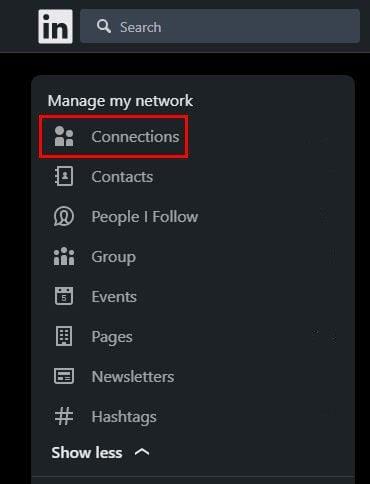
Forbindelsesmulighed – LinkedIn
Du bør nu se listen over alle dine nuværende LinkedIn-forbindelser. Når du finder den, du vil fjerne, skal du klikke på prikkerne , og indstillingen Fjern forbindelse vil være den eneste der. Når du klikker på den, vil du se en bekræftelsesmeddelelse, der spørger, om du er sikker på, at du vil fjerne denne person. Hvis du er sikker, skal du klikke på den, og forbindelsen forsvinder.
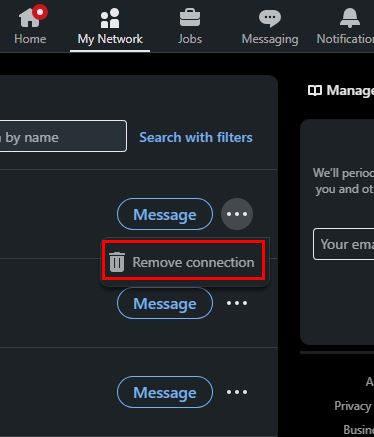
En anden måde, du kan fjerne den forbindelse på, er ved at gå til personens profil ved at søge efter den. Under deres profilbillede kan du se knappen Mere . Klik på den, og muligheden for at fjerne dem som en forbindelse vil være tæt på bunden af listen.
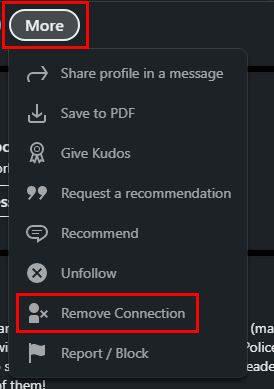
Fjern forbindelsen gennem profilen.
Fjern en LinkedIn-forbindelse på Android
Du kan også fjerne en LinkedIn-forbindelse ved hjælp af din Android-enhed. Når du har appen åben, skal du trykke på Administrer mit netværk øverst. Tryk på Forbindelser efterfulgt af prikkerne til højre for den kontakt, du vil fjerne. Fjern forbindelsen vises nederst.
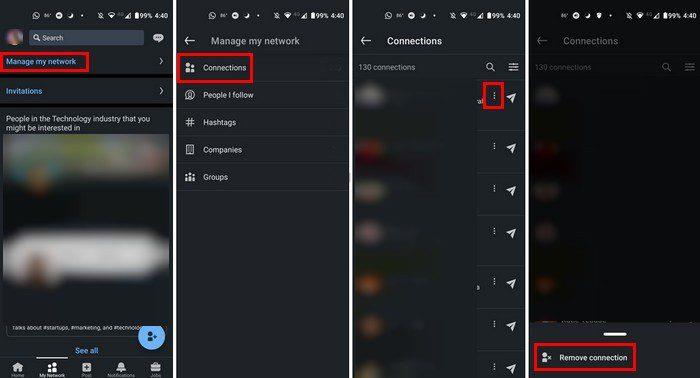
Hvad sker der, når du fjerner en forbindelse på LinkedIn
Når du har klikket på knappen Fjern, og denne person ikke længere er en forbindelse, vil den fjernede person ikke modtage en meddelelse. De kan stadig se din profil og omvendt. Bare fordi du har fjernet dem, betyder det ikke, at du kan oprette forbindelse igen i fremtiden. Hvis du ikke vil have noget med denne person at gøre, og du vil forhindre vedkommende i at se din profilside eller forsøge at oprette forbindelse til dig igen, skal du blokere denne person .
Konklusion
Hvis du kan se, at det indhold, en person har offentliggjort, ikke er det, du ønsker at se, så er det at fjerne dem som kontakt. I kan altid oprette forbindelse igen i fremtiden, hvis tingene ændrer sig, og I vil stadig kunne se hinandens oplysninger. Du kan fjerne en forbindelse fra din computer eller Android-enhed, alt efter hvad der er nemmest for dig. Hvor mange personer skal du fjerne? Fortæl mig det i kommentarerne nedenfor, og glem ikke at dele artiklen med andre på sociale medier.
For at løse video lag problemer på Windows 11, opdater dine grafikdrivere til den nyeste version og deaktiver hardwareacceleration.
Vi har brugt lidt tid med Galaxy Tab S9 Ultra, og den er den perfekte tablet til at parre med din Windows PC eller Galaxy S23.
Lær hvordan du fremhæver tekst med farve i Google Slides appen med denne trin-for-trin vejledning til mobil og desktop.
Mange nyhedsartikler nævner det "mørke web", men meget få diskuterer faktisk, hvordan man får adgang til det. Dette skyldes hovedsageligt, at mange af de hjemmesider, der findes der, huser ulovligt indhold.
Indstil timere til Android-apps og hold brugen under kontrol, især når du har vigtigt arbejde, der skal gøres.
At vide, hvordan man ændrer privatlivsindstillingerne på Facebook på en telefon eller tablet, gør det lettere at administrere din konto.
Lær alt om PIP-tilstand i Google Chrome, og hvordan du aktiverer det for at se videoer i et lille billede-i-billede-vindue, ligesom du kan på dit TV.
Hav det sjovt i dine Zoom-møder med nogle sjove filtre, du kan prøve. Tilføj en halo eller se ud som en enhjørning i dine Zoom-møder med disse sjove filtre.
Opdag hvordan du nemt og hurtigt kan aktivere mørk tilstand for Skype på din Windows 11 computer på mindre end et minut.
Så, du har fået fat i denne slanke og kraftfulde enhed, og det er stort set alt, hvad du har drømt om, ikke? Men selv de bedste gadgets har brug for en pause.






